Hur man exporterar Internet Explorer-bokmärken till en HTML-fil i Windows 10
Om du har ett gäng bokmärken i webbläsaren Internet Explorer kan du vara intresserad av att exportera dem till en HTML-fil. Detta är extremt användbart eftersom du kan ha en säkerhetskopia av dina bokmärken. Du kan också öppna den filen senare på någon annan dator eller mobil enhet där Windows inte är installerat. Du kan också importera HTML-filen i en annan webbläsare på samma dator eller annan enhet.
Annons
De flesta vanliga webbläsare stöder import av bokmärken från en HTML-fil. Webbläsare som Microsoft Edge, Firefox, Chrome och deras gafflar låter dig göra det.
Till exportera Internet Explorer-bokmärken till en HTML-fil i Windows 10måste du göra följande:
- Öppna Internet Explorer i Windows 10. Du kan trycka på Vinna + R för att öppna dialogrutan Kör och skriv följande i rutan Kör:
iexplore.exe
Webbläsaren Internet Explorer kommer att öppnas omedelbart.
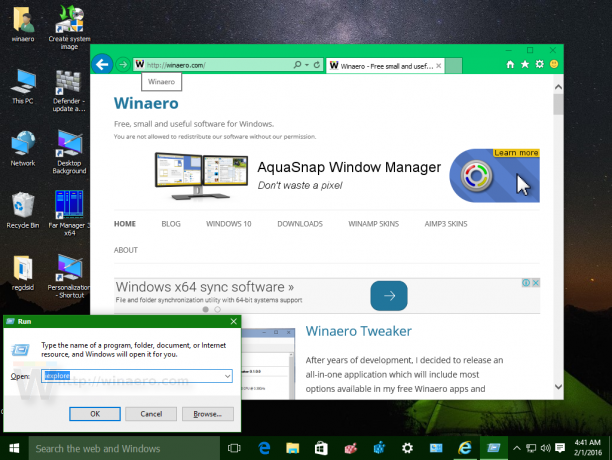
- I Internet Explorer, tryck på Alt på tangentbordet för att göra huvudmenyn synlig.
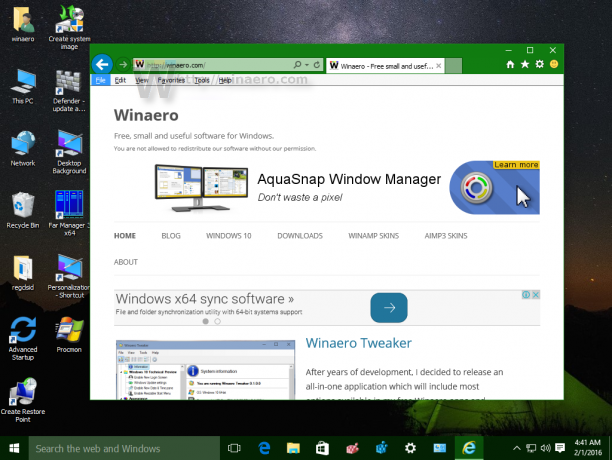
- Klicka på menyalternativet Arkiv och välj Importera och exportera som visas nedan:
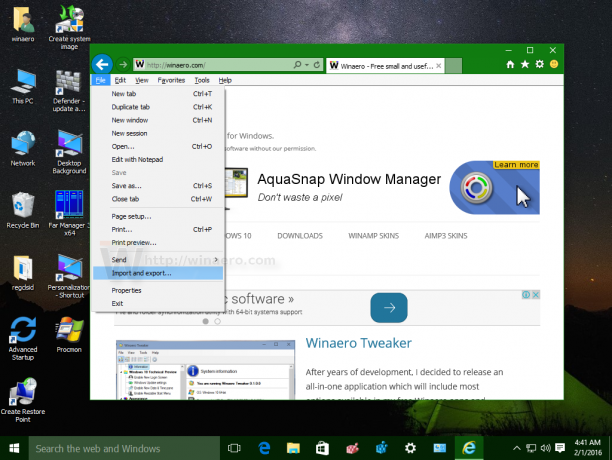
- I nästa dialogruta, markera alternativet Exportera till en fil, och klicka på knappen "Nästa":
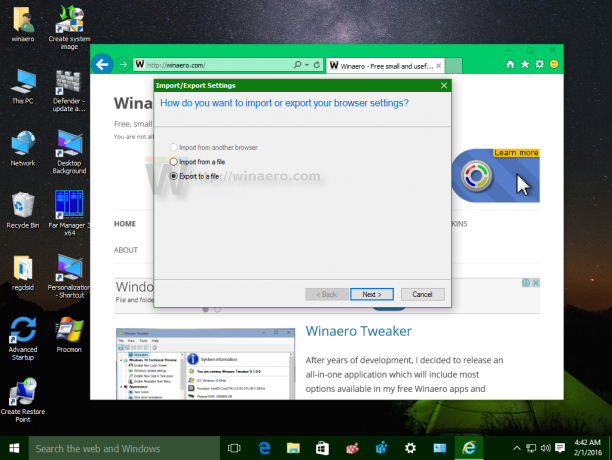
- På nästa sida i guiden, markera alternativet Favoriter:
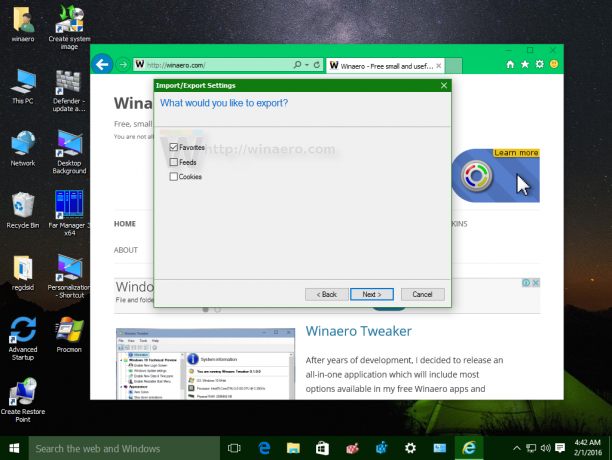
- På nästa sida kommer du att tillfrågas vilken mapp du vill exportera. Där måste du välja rotmappen som heter "Favoriter" för att exportera alla dina bokmärken på en gång:
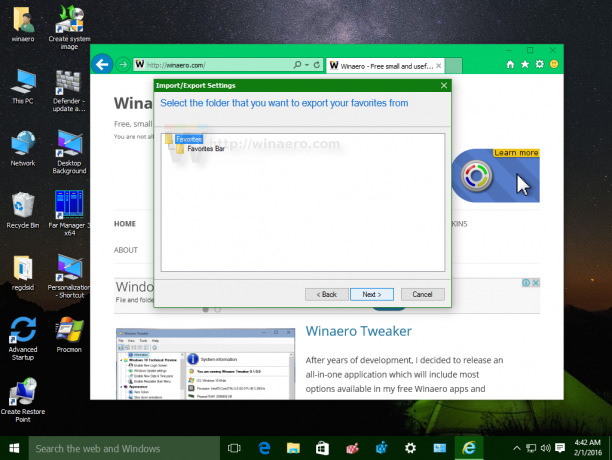
- Slutligen, ange filplatsen där din HTML-fil ska sparas och tryck på Exportera:
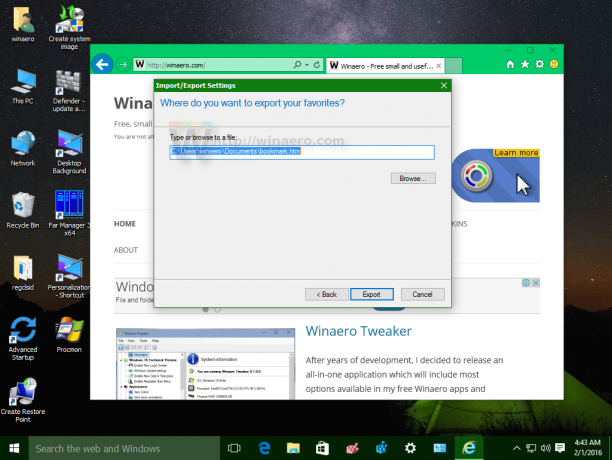
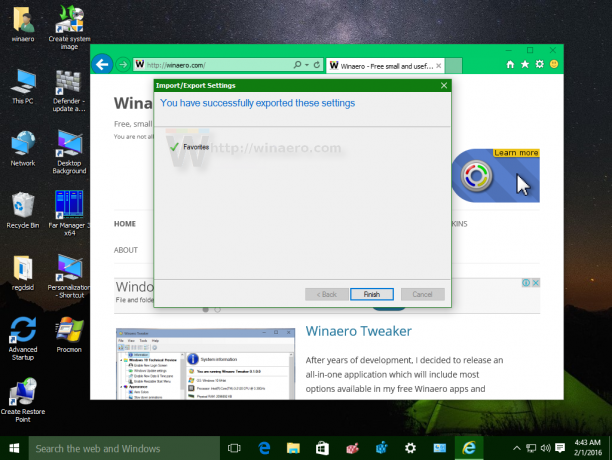
Du är färdig. 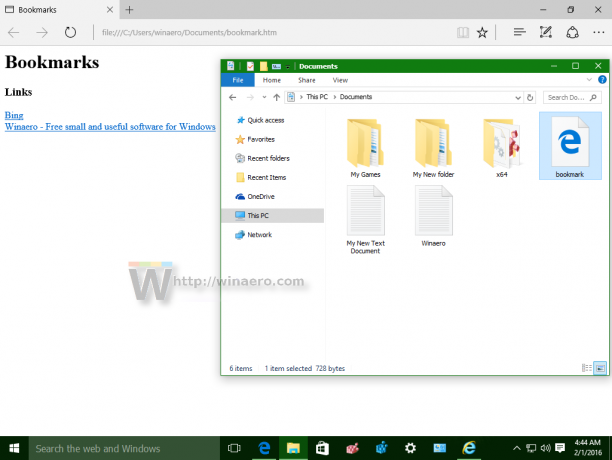 Du kan också importera dina bokmärken i Internet Explorer på samma sätt. Under Arkiv -> Importera och exportera kan du välja alternativet "Importera från en fil" och upprepa samma steg som beskrivits ovan.
Du kan också importera dina bokmärken i Internet Explorer på samma sätt. Under Arkiv -> Importera och exportera kan du välja alternativet "Importera från en fil" och upprepa samma steg som beskrivits ovan.
Det är allt.

